Dynamischen Sperrbildschirm deaktivieren
Wenn du dein Galaxy Smartphone entsperrst, wird beim Wischen über den Bildschirm möglicherweise ein Bild von Tieren oder eine Landschaft anstelle eines Mustersfelds oder des Fingerabdruckscanners angezeigt. Hierbei handelt es sich um den dynamischen Sperrbildschirm, diesen kannst du jederzeit einfach ausschalten. Befolge die nachstehende Anleitung, um den dynamischen Sperrbildschirm zu deaktivieren.
Überprüfe zunächst, ob du die aktuelle Softwareversion installiert hast. Führe dazu folgende Schritte aus (beachte, dass hierfür eine aktive Internetverbindung erforderlich ist, durch die weitere Kosten entstehen können):
1. Rufe die Einstellungen auf und wähle Software-Update.
2. Tippe auf Herunterladen und installieren.
3. Folge den Anweisungen auf dem Bildschirm.
Was ist der Dynamische Sperrbildschirm?
Der dynamische Sperrbildschirm zeigt Bilder von Tieren, Landschaften, etc. auf dem Sperrbildschirm deines Galaxy Smartphones an und aktualisiert die Auswahl alle zwei Wochen. So siehst du jedes Mal, wenn du den Bildschirm einschaltest, ein anderes Bild.
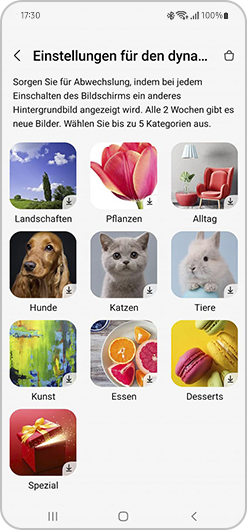
Wie schalte ich den Dynamischen Sperrbildschirm aus?



Hinweis: Die hier verwendeten Beispielbilder können, je nach verwendetem Gerätemodell oder installierter Software-Version, variieren.
Benutzerhandbuch
Weitere Informationen zu wichtigen und interessanten Funktionen deines Gerätes findest du in der Bedienungsanleitung.


Samsung Community
Du hast Fragen, Anregungen oder Optimierungsvorschläge? Unsere Samsung Community steht dir gerne mit Rat zur Seite.
Danke für deine Rückmeldung
Bitte wählen Sie einen Grund aus.



